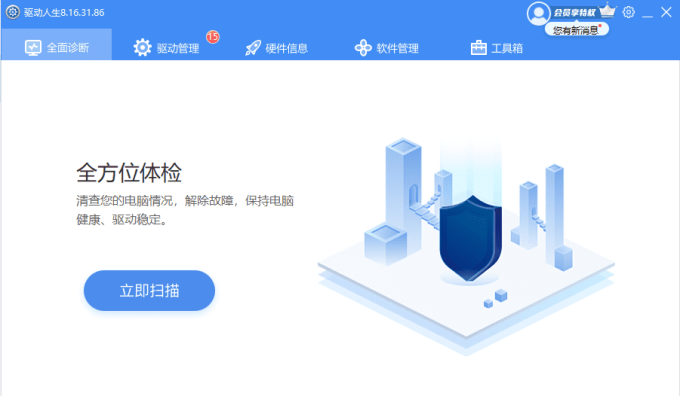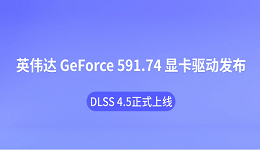生活中我们在使用电脑时常常会打开多个页面,当一个屏幕显示一个窗口的时候,想要切换到另一个窗口,你是不是习惯性一个个点击任务栏内的页面,有时打开的软件比较多,还得判断一下要选择哪一个窗口,在反复切换的时候花费了更多的时间,工作效率也跟不上,这时候的你是不是恨不得把所有屏幕展示出来?别着急,屏幕分屏的快捷键它来啦!如果有遇到闪屏现象的,希望这篇也对您有帮助。

一、Winow10系统怎么分屏
1、打开电脑左下角的“设置”,点击进入“系统”,也可以使用快捷键“Window+I”打开。
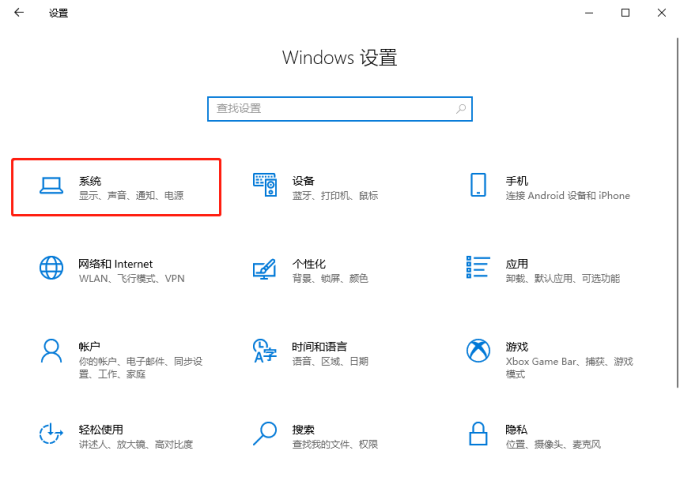
2、选择“多任务管理”,将右侧“贴靠窗口”的选项都勾选上。
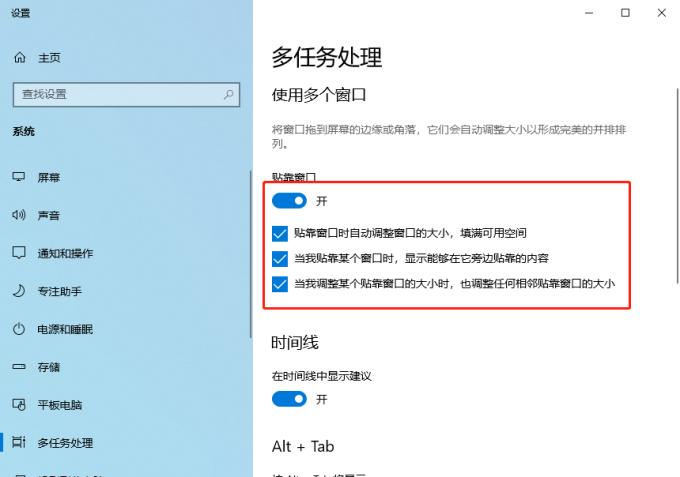
3、在电脑打开多个文件的前提下,也就是电脑上有多个任务已开启,按下“Window”键+四个方向键中的任意一个。
4、“Window+←”表明文件将显示在屏幕左边,同理,“Window+→”表明显示在右边,且占据了二分之一的屏幕,另一边可选择需要同时查看的文件,无需调整大小。
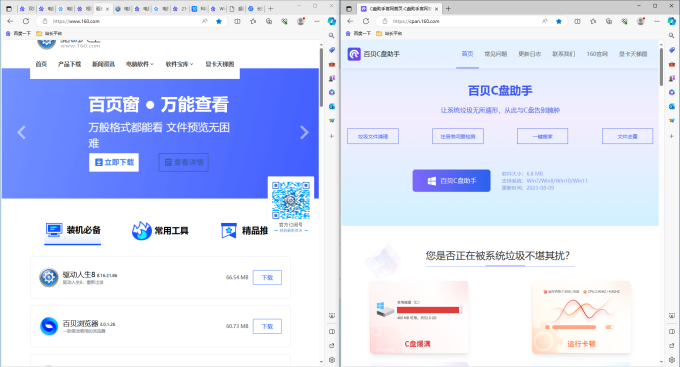
5、同样的,三个窗口也可以通过“Window+方向键”来实现,在两个页面已经打开的情况下,任意点击一个,按下“Window+↑”键,可以选择你想要打开的页面,此时页面会呈现在下方。
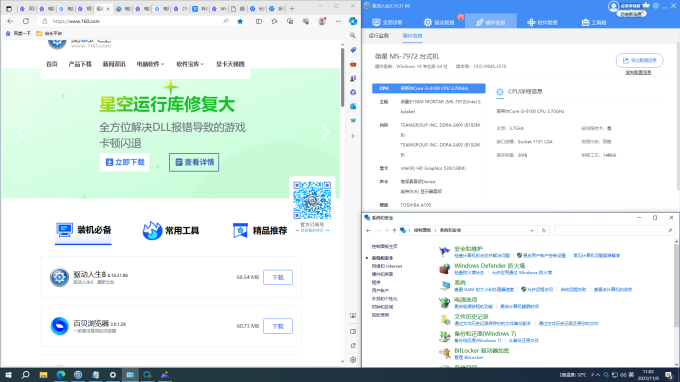
6、如果需要打开第四个窗口的话,另一边也是同上的操作,这样四个页面同时打开的方法就轻松实现啦!
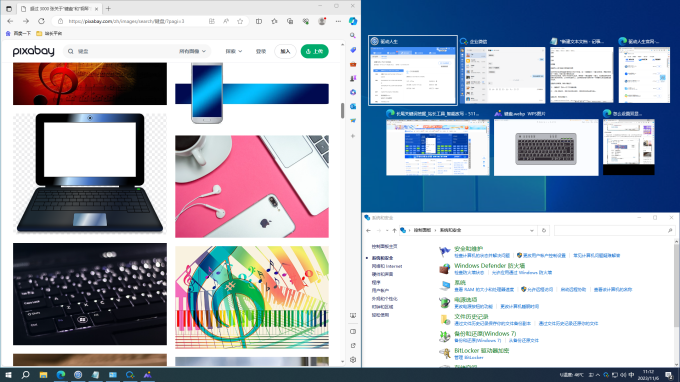
二、电脑分屏小tip
电脑分屏能够方便我们同时进行多项任务,帮助我们提高工作效率,但是长时间的分屏不仅会分散我们的注意力,也会增加对眼睛的负担,因此在使用分屏时要注意适当休息和放松,避免长时间连续使用分屏。
以上就是Win10系统怎么分屏,电脑分屏快捷键的介绍。希望对大家有所帮助。如果遇到网卡、显卡、蓝牙、声卡、打印机等驱动的相关问题都可以下载“驱动人生”进行检测修复,同时驱动人生支持驱动下载、驱动安装、驱动备份等等,可以灵活的安装驱动。

 好评率97%
好评率97%  下载次数:5395806
下载次数:5395806